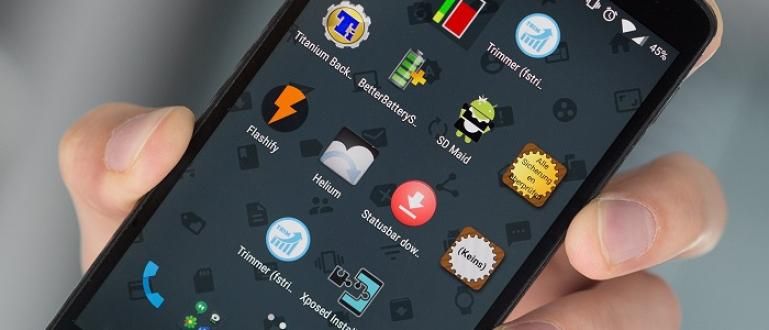Naranasan mo na bang hindi sinasadyang natanggal ang isang larawan sa Facebook? Kung gayon, narito kung paano i-recover ang mga tinanggal na larawan sa Facebook.
Para sa ilang mga tao, ang social media ay tulad ng Facebook maaaring isang daluyan para sa pag-iimbak ng mga alaala.
Iba't ibang mahahalagang sandali ang palaging ibinabahagi sa Facebook dahil ito ay itinuturing na mas ligtas kaysa sa pag-iipon sa isang cellphone. Isa ka ba sa kanila?
Talking about this, siguradong hindi na counted, gang, ilang photos and videos na ba ang nai-share mo sa Facebook.
Ngunit, hindi mo na ba sinasadyang natanggal ang isang larawan sa Facebook? Kung oo, meron nito si Jaka kung paano mabawi ang mga tinanggal na larawan sa Facebook nang madali.
Paano Madaling Mabawi ang Mga Natanggal na Larawan sa Facebook
Kahit na deleted na, lumalabas na pwede mo pa ring i-restore ang mga larawan o video na nai-post sa FB. Ito ay dahil ang lahat ng mga file ng media na ipinadala sa Facebook ay awtomatikong mase-save sa server, gang.
Kaya, hindi mo kailangang mag-panic kapag sinubukan ng isang mangmang na kamayhack iyong Facebook account at tanggalin ang lahat ng mga post ng larawan dito.
Tapos, kamusta ka na? paano i-recover ang mga tinanggal na litrato sa FB? Narito ang buong talakayan.
1. Paano I-restore ang mga Natanggal na Larawan sa Facebook Sa pamamagitan ng Laptop/PC
Upang ibalik ang mga tinanggal na larawan sa iyong computer, maaari mong gamitin ang Recycle Bin. Ngunit kung sa Facebook, kailangan mong magtanong nang direkta sa Facebook.
Well, narito ang mga hakbang kung paano i-restore ang mga tinanggal na larawan sa Facebook sa pamamagitan ng laptop/PC:
Hakbang 1 - Pag-login sa Facebook account
Una, ikaw Pag-login sa Facebook account sa iyo muna.
Kung gayon, ikaw i-click ang inverted arrow icon sa kanang sulok sa itaas pagkatapos ay piliin ang menu 'Kaayusan'.

Pinagmulan ng larawan: JalanTikus (Dapat mong ipasok muna ang menu ng Mga Setting para sa kung paano ibalik ang mga tinanggal na larawan sa Facebook).
Hakbang 2 - Pumunta sa 'I-download ang Iyong Impormasyon' na opsyon
Pagkatapos na nasa pahina ng Mga Setting, pagkatapos ay piliin mo ang menu 'Iyong impormasyon sa Facebook'.
Pagkatapos nito, sa 'I-download ang Iyong Impormasyon' click mo ang text 'Tingnan'.

Hakbang 3 - Itakda ang gustong hanay ng petsa
Dito mo unang itinakda ang gustong hanay ng petsa. Halimbawa, gustong mag-download ng ApkVenue ng mga larawan sa Facebook na na-delete sa pagitan ng Enero 1, 2020 - Hunyo 12, 2020.
Bilang karagdagan, maaari mo ring piliin ang nais na kalidad ng media. Upang hindi mo na kailangang mag-edit muli ng mga larawan, inirerekomenda ng ApkVenue na piliin mo ang 'Mataas' na kalidad.

Hakbang 4 - Piliin ang opsyong 'Mga Larawan at Video'
Dahil dito gusto mong mag-download ng mga tinanggal na file ng larawan sa Facebook, kailangan mo lang tik sa mga pagpipilian 'Mga Larawan at Video'.
Kung mayroon ka, i-click mo ang pindutan 'Gumawa ng File' at ihahanda ng Facebook ang file na iyong hiniling.

Sa yugtong ito maaari ka ring pumili ng opsyon 'I-post' kung gusto mo kung paano i-restore ang mga deleted na post sa FB.
Samantala, kung gusto mo ng paraan para maibalik ang mga tinanggal na komento sa FB, maaari mong piliin ang opsyon 'Komento' o 'Mga Like at Feedback', gang. Kailangan mo lang itong ayusin sa iyong mga pangangailangan.
Hakbang 5 - Suriin ang email account na ginamit sa Facebook
Kung handa na ang hiniling na file, kadalasan ay makakatanggap ka ng notification sa Facebook na nagpapaalam sa iyo na ang FB information file ay handa nang i-download.
Kung natanggap mo ang notification na ito, susunod ka buksan ang email account na ginagamit para magparehistro para sa Facebook at maghanap ng mga papasok na mensahe mula sa isang social media na ito.

Hakbang 6 - I-click ang link na 'I-download ang Iyong Impormasyon'
- Sa email message na ipinadala ng Facebook, i-click mo ang link na nagsasabing 'I-download ang Iyong Impormasyon'.

Hakbang 7 - I-download ang file
Kapag na-click mo ang link, ididirekta ka sa pahina ng I-download ang Iyong Impormasyon sa Facebook.
Dito mo i-click ang tab 'Magagamit ang Kopya', pagkatapos ay i-click ang button 'I-download'.

- Maghintay para makumpleto ang proseso ng pag-download at buksan ang file gamit ang WinRAR software sa laptop.

Tapos na! Hindi ba madaling i-recover ang mga tinanggal na larawan sa Facebook sa pamamagitan ng laptop/PC?
2. Paano I-restore ang mga Natanggal na Larawan sa Facebook Sa pamamagitan ng HP
How to restore deleted photos on Facebook through HP itself is actually not much different from what Jaka explained above, gang.
Gayunpaman, dahil ang application ng Facebook para sa mga smartphone ay may bahagyang naiibang hitsura mula sa bersyon ng PC, madalas itong nalilito sa mga tao.
Ngunit, hindi mo kailangang mag-alala! Dahil sa pagkakataong ito ay magbibigay din si Jaka ng paraan upang maibalik ang mga tinanggal na larawan sa Facebook mula sa HP.
Mausisa? Halika, tingnan lamang ang mga sumusunod na hakbang!
 Apps Social at Messaging Facebook, Inc. I-DOWNLOAD
Apps Social at Messaging Facebook, Inc. I-DOWNLOAD Hakbang 1 - Pag-login sa Facebook account
- Ang unang hakbang, mag-login ka muna sa iyong Facebook account.

Hakbang 2 - Piliin ang menu na 'Mga Setting'
- Pagkatapos nito, sa iyong home page sa Facebook i-tap ang icon burger sa kanang sulok sa itaas at piliin ang menu 'Kaayusan'.

Hakbang 3 - Piliin ang opsyong 'I-access ang Iyong Impormasyon'
Kung ikaw ay nasa pahina ng Mga Setting, ikaw mag-scroll sa ibaba hanggang sa mahanap mo ang opsyon 'I-access ang Iyong Impormasyon' at i-tap ang opsyong iyon.
Pagkatapos ay i-tap mo ang link na nagsasabing 'mag-download ng impormasyon'.

Pinagmulan ng larawan: JalanTikus (Huwag kalimutang i-click ang link na nagsasabing 'i-download ang impormasyon' para sa kung paano ibalik ang mga tinanggal na larawan sa Facebook).
Hakbang 4 - Piliin ang uri ng file na gusto mong i-download
Sa yugtong ito pipiliin mo ang uri ng file 'Mga Larawan at Video'.
Susunod, ikaw mag-scroll hanggang sa ibaba at huwag kalimutan na itakda ang hanay ng petsa at mga setting ng kalidad ng larawan.
Kung ang lahat ay nakatakda at natukoy, pagkatapos ay pindutin ang pindutan 'GUMAWA NG MGA FILES'.

Hakbang 5 - I-download ang file ng larawan
Pagkatapos gawin ang mga nakaraang hakbang, pagkatapos ay dadalhin ka sa tab 'Available Copy'. Dito makikita mo na ang file na iyong hiniling ay nakabinbin pa rin, ibig sabihin ay hindi mada-download ang file.
Sa yugtong ito maaari mong subukan refresh pahina bawat ilang minuto upang makita kung ibinigay ng Facebook ang hiniling na link sa pag-download.
Kung mayroon na ito, may lalabas na button 'Mga Download' at maaari mo itong i-tap para i-download ang hiniling na file ng larawan sa Facebook, gang.

Tapos na! Paano ito ay hindi gaanong naiiba sa bersyon sa PC, tama?
Samantala, para sa iyo na gustong malaman kung paano i-restore ang mga tinanggal na larawan mula sa iyong cellphone, maaari mong malaman ang sagot sa pamamagitan ng artikulo ni Jaka tungkol sa "Paano Mabawi ang mga Natanggal na Larawan" ang mga sumusunod:
 TINGNAN ANG ARTIKULO
TINGNAN ANG ARTIKULO 3. Paano I-recover ang mga Na-delete na Larawan sa Facebook Lite
Upang maiwasang maging mabagal ang mga smartphone, kadalasang maraming user ang lumipat sa paggamit Facebook Lite na mas magaan na bersyon.
Ang Facebook Lite mismo ay may isang UI na hindi gaanong naiiba, bagaman sa mga tuntunin ng mga icon ay hindi ito kasing ganda ng regular na application ng Facebook.
Tapos, pwede ba tayong mag-apply? paano i-recover ang mga tinanggal na litrato sa FB Lite ito? Kung gayon, sundin lamang ang mga hakbang sa ibaba, halika!
 Apps Social at Messaging Facebook, Inc. I-DOWNLOAD
Apps Social at Messaging Facebook, Inc. I-DOWNLOAD Hakbang 1 - Pag-login sa Facebook account
- Buksan ang Facebook Lite application sa iyong cellphone, pagkatapos ay mag-log in sa iyong Facebook account.

Hakbang 2 - Pumunta sa menu na 'Mga Setting'
- Kapag nasa home page ng Facebook, ikaw i-tap ang icon burger sa kanang sulok sa ibaba pagkatapos ay piliin ang menu 'Kaayusan'.

Hakbang 3 - Piliin ang opsyong 'I-access ang Iyong Impormasyon'
Sa iyong seksyon ng Impormasyon sa Facebook, pipiliin mo ang opsyon 'I-access ang Iyong Impormasyon'.
Pagkatapos nito, i-tap ang link na nagsasabing 'mag-download ng impormasyon'.

Well, sa kasamaang palad, ikaw pala hindi magawa kung paano i-restore ang mga tinanggal na larawan sa FB Lite, gang.
Inirerekomenda ng Facebook na i-access mo ito sa pamamagitan ng isang laptop o computer device. So, malinaw ba?

Pinagmulan ng larawan: JalanTikus (Mukhang hindi mo magagawa kung paano ibalik ang mga tinanggal na larawan sa FB Lite).
Mga Tala:
Pagkatapos suriin ni Jaka, ang mga hakbang kung paano ibalik ang mga tinanggal na larawan sa Facebook ay naging hindi talaga ma-recover ang mga tinanggal na post ng larawan. Ang pamamaraan sa itaas ay para lamang sa pag-download ng mga post ng larawan na nasa iyong FB account, gang.
Ganyan madaling ma-recover ang mga tinanggal na litrato sa Facebook, gang.
Sa kasamaang palad, kahit na matagumpay na naisakatuparan ang mga hakbang sa itaas, lumalabas na ang pamamaraang ito ay hindi talaga maibabalik ang mga tinanggal o aksidenteng natanggal na mga larawan sa FB.
Bukod diyan, hindi mo rin magagamit ang trick na ito para ilapat kung paano tingnan ang mga tinanggal na larawan sa Facebook ng ibang tao, huh!